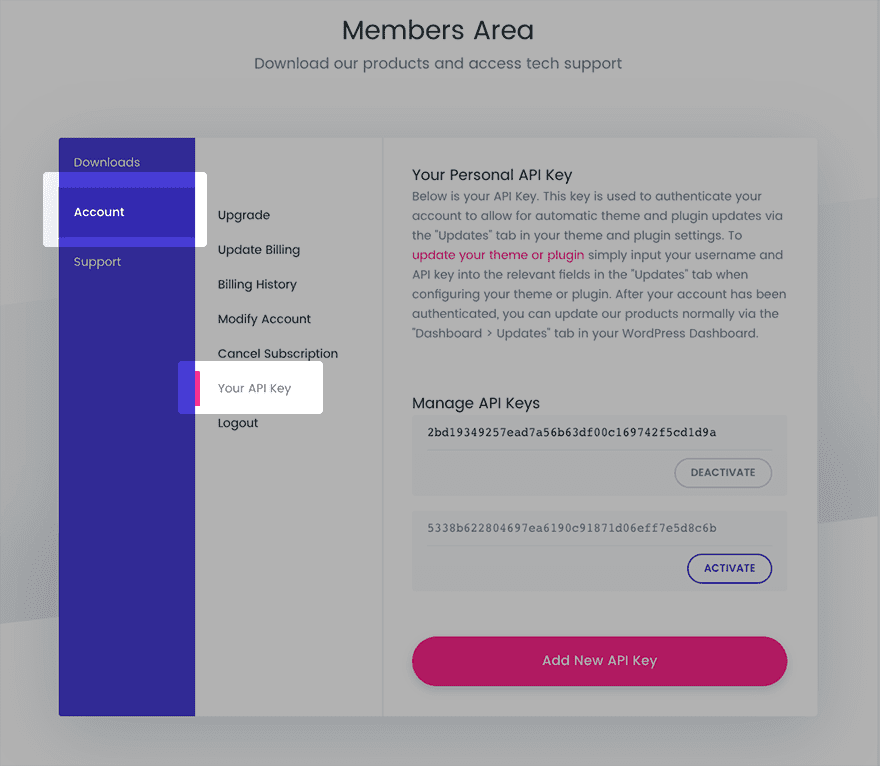![]()
Cum să Actualizați Tema Divi
Cum să Actualizați Tema Divi? Temele Divi acceptă actualizări automate folosind pluginul lor de actualizare.
Actualizarea Temelor și Pluginurilor dvs.
Produsele Elegant Themes pot fi actualizate normal prin sistemul de actualizare WordPress. Când devin disponibile versiuni noi ale temelor sau pluginurilor lor, notificările de actualizare vor apărea în Tabloul de bord > pagina Actualizări a Tabloului de bord WordPress, precum și în managerul Teme și pluginuri. Este important să vă păstrați întotdeauna temele și pluginurile actualizate pentru a asigura compatibilitatea cu cea mai recentă versiune de WordPress, pentru a vă menține site-ul în siguranță și pentru a profita de cele mai recente și mai bune funcții!
Înainte de a putea actualiza, trebuie mai întâi să vă autentificați abonamentul Elegant Themes introducând numele de utilizator și cheia API în fila Actualizări a setărilor temei sau pluginului. Doar membrii cu conturi active Elegant Themes au acces la cele mai recente versiuni ale produselor lor. Numele dvs. de utilizator este numele de utilizator pe care îl utilizați când vă conectați la ElegantThemes.com, iar cheia dvs. API poate fi găsită conectându-vă la contul dvs. Elegant Themes și făcând clic pe linkul Cont > Cheia dvs. API. După ce v-ați autentificat contul, puteți face clic pe linkul de actualizare când primiți o notificare de actualizare pentru a vă actualiza automat tema sau pluginul.
Notificări de Actualizare
Când noi actualizări devin disponibile pentru oricare dintre temele sau pluginurile lor, va apărea o notificare în Tabloul de bord > pagina Actualizări a Tabloului de bord WordPress al site-ului dvs.
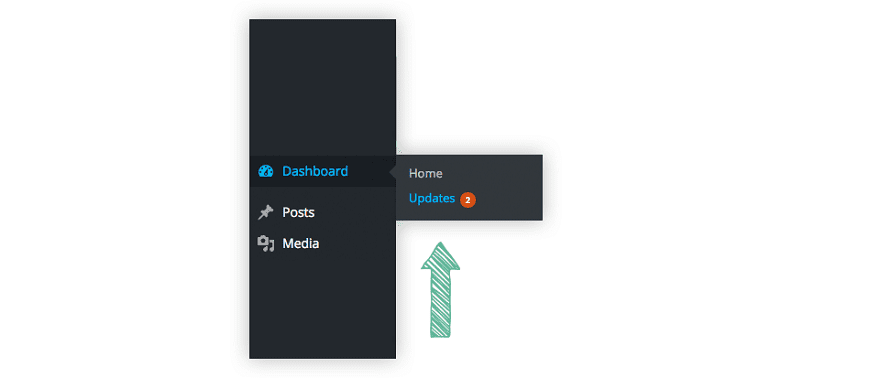
Autentificarea Calității de Membru
Înainte de a vă putea actualiza tema sau pluginul, trebuie mai întâi să vă autentificați abonamentul Elegant Themes. Numai membrii cu conturi active au acces la actualizările produselor. Pentru a vă autentifica contul, vi se va cere să introduceți două informații în panoul de setări pentru temă sau plugin:
- Numele dvs. de utilizator
- Cheia dvs. API. Numele dvs. de utilizator este același nume de utilizator pe care îl utilizați atunci când vă conectați la contul dvs. ElegantThemes.com, iar cheia dvs. API este un identificator unic folosit pentru a vă autentifica contul, care este disponibil numai pentru dvs. atunci când vă conectați.
Pentru a găsi cheia dvs. API, conectați-vă la zona de membri pe Elegant Themes și faceți clic pe linkul Cont > Cheia dvs. API. Copiați cheia API afișată pe pagină. Veți lipi această cheie în pagina de opțiuni pentru temă sau plugin.
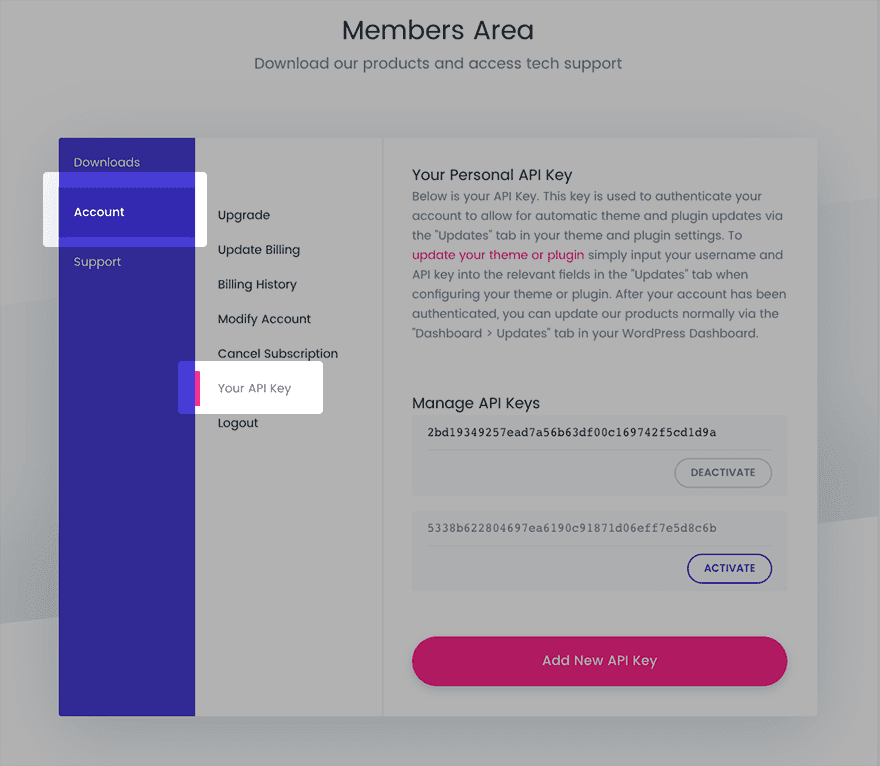
Odată ce ați copiat cheia API, va trebui să o utilizați pentru a vă autentifica contul inserând-o în tema sau pagina de opțiuni pentru plugin. Conectați-vă la Tabloul de bord WordPress al site-ului dvs. și navigați la pagina de opțiuni pentru temă sau plugin. Pentru Divi, acesta poate fi găsit făcând clic pe linkul Divi > Opțiuni temă.
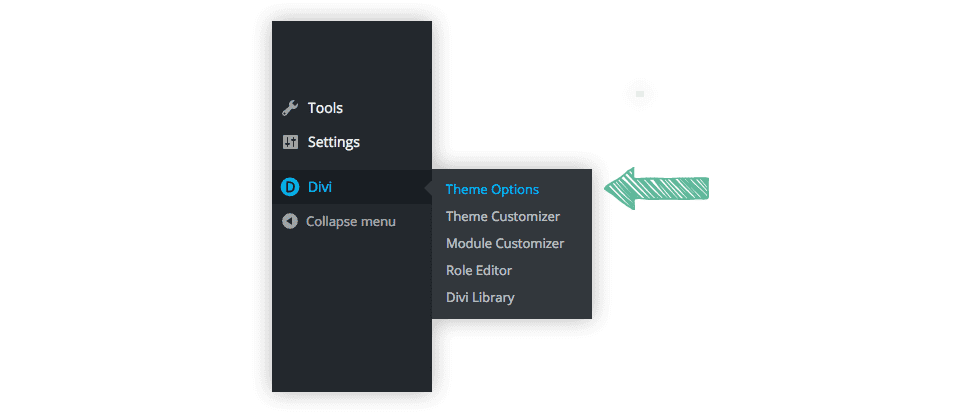
După ce ați încărcat pagina cu opțiunile pentru temă sau plugin, căutați fila Actualizări. Faceți clic pe fila Actualizări pentru a afișa câmpurile Nume de utilizator și Cheie API. Introduceți numele de utilizator în câmpul Nume de utilizator și inserați cheia API pe care ați copiat-o mai devreme în câmpul Cheie API. Ar trebui să confirmați că nu ați copiat din greșeală niciun spațiu alb suplimentar. Faceți clic pe Salvați pentru a finaliza autorizarea contului.
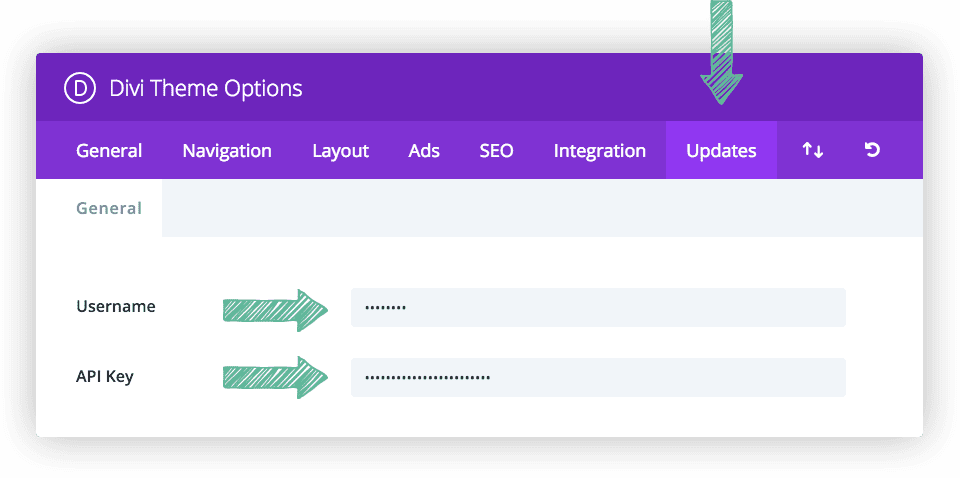
Odată ce ați introdus acreditările, sunteți acum gata să vă actualizați tema. Faceți clic pe Tabloul de bord > fila Actualizări și actualizați-vă tema sau pluginul în mod normal utilizând interfața de actualizare WordPress. Dacă nu vedeți nicio notificare de actualizare sau dacă primiți o eroare de autentificare la actualizare, încercați să așteptați puțin și apoi verificați din nou mai târziu. Uneori, WordPress va stoca în cache notificările de actualizare și poate dura ceva timp până când acestea apar corect.